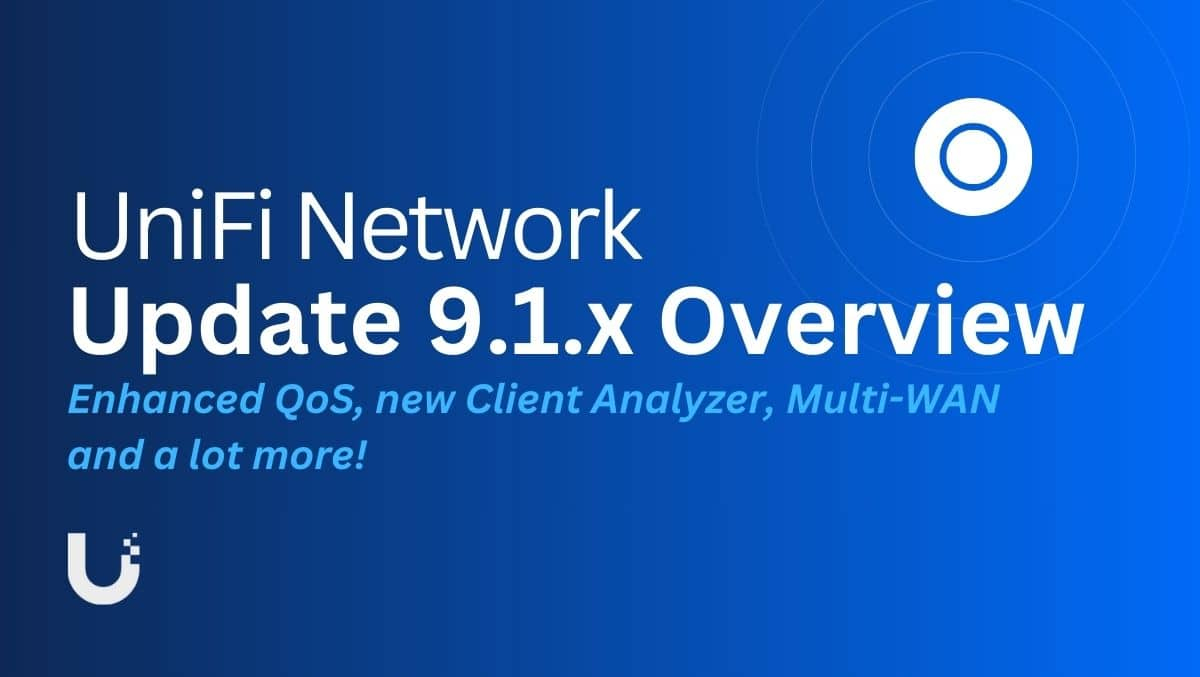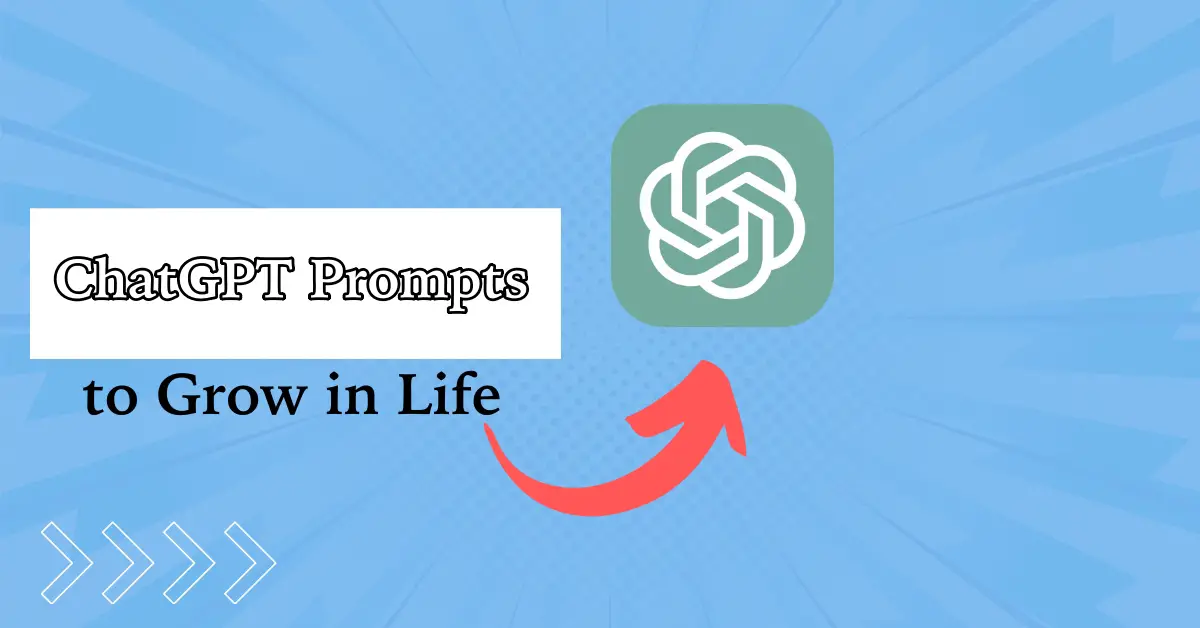Birim Gölge kopyası, birimin anlık görüntüsünü almanıza ve gerektiğinde geri yüklemenize olanak tanır. Ancak Olay Görüntüleyicide, sistemin yer yetersizliğinden dolayı gölge kopyaları iptal ettiğini ima eden bir hata olayı fark ettik. Bu yazıda şunları tartışacağız:Volsnap Olay Kimliği 36hata ve bunu nasıl çözebileceğimizi görün.
C: biriminin gölge kopyaları, kullanıcının uyguladığı sınır nedeniyle gölge kopya depolama alanı büyüyemediği için iptal edildi.
Kaynak: Volsnap
Olay Kimliği: 36
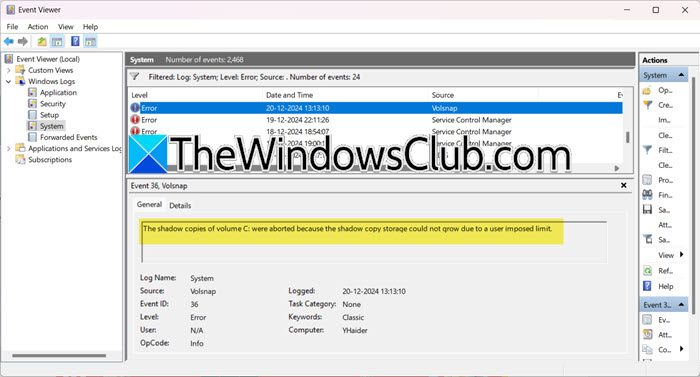
Düzeltme Gölge kopya depolama alanı büyüyemediği için C biriminin gölge kopyaları iptal edildi
C: biriminin gölge kopyaları, kullanıcının uyguladığı sınır nedeniyle gölge kopya depolama alanının büyüyememesi nedeniyle iptal edildiyse, aşağıda belirtilen çözümleri izleyin.
- Gölge Kopya Depolama Alanını Kontrol Edin
- Disk alanını kontrol edin
- Gölge Kopya Zamanlamasını Ayarlayın
- Eski gölge kopyaları silin
Bunlardan detaylı olarak bahsedelim.
1] Gölge Kopya Depolama Alanını Kontrol Edin
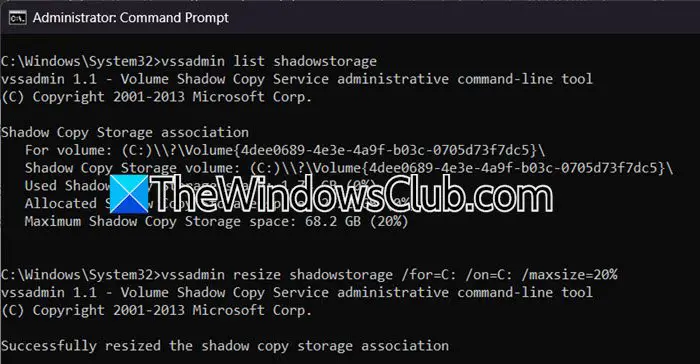
Gölge kopyalar için ayrılan depolama alanı miktarı ihtiyaçlarınıza ve sürücünüzdeki kullanılabilir boş alana bağlıdır. Genel bir kural olarak, birimin toplam boyutunun en az %10 ila %20'sinin ayrılması önerilir. Örneğin, 400 GB'lık bir biriminiz varsa gölge kopya depolama için 40 GB ila 80 GB ayırabilirsiniz. Bu, birden fazla geri yükleme noktası ve anlık görüntü için yeterli alan sağlamalıdır. Alan yetersizliği nedeniyle sorunla karşılaştığımızdan gölge kopya depolama alanını kontrol edip artıracağız. Aynısını yapmak için aşağıda belirtilen adımları izleyin.
- AçKomut İstemiyönetici olarak.
- Mevcut depolama alanını kontrol etmek için aşağıdaki komutu çalıştırın.
vssadmin list shadowstorage
- Şimdi, gölge kopya depolama alanının maksimum boyutunu birimin %20'sine ayarlamak için aşağıda belirtilen komutu uygulayın.
vssadmin resize shadowstorage /for=C: /on=C: /maxsize=20%
- Gölge kopya depolama ilişkilerini yönetmeye ilişkin parametreler şunlardır:
- /için: Gölge depolama için hedef birimi belirtir.
- /Açık: Belirtilen gölge depolama için kullanılan birimi belirtir.
- /Maksimum Boyut: Önerilen maksimum toplam sürücü boyutunun %20'si olacak şekilde gölge depolama için maksimum depolama sınırını ayarlar.
- Son olarak yedeklemeyi tekrar çalıştırın.
Alternatif olarak bu hatayı çözmek için ShadowStorage'ı genişletmek üzere aşağıdaki komutları çalıştırabilirsiniz; sürücü harflerinin buna göre değiştirilmesi gerekir:
vssadmin add shadowstorage /For=<driveletter> /On=<destinationdriveletter> /MaxSize=UNBOUNDED vssadmin resize shadowstorage /For=<driveletter> /On=<destinationdriveletter> /MaxSize=UNBOUNDED
2] Disk alanını kontrol edin
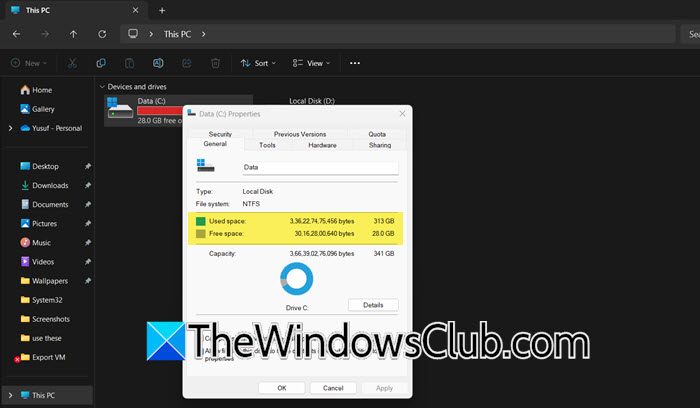
Anlık görüntüleri depolamaya çalıştığınız birimin (bu durumda birim C) disk alanını barındırmak için yeterli alana sahip olduğundan emin olmanız gerekir. Bunu yapmak için aşağıda belirtilen adımları izleyin.
- AçDosya GezginiWin + E tarafından.
- C sürücüsüne sağ tıklayın ve Özellikler'i seçin.
- Şimdi mevcut disk kullanımını ve kullanılabilir boş alanı kontrol edin ve yeterli alana sahip olduğunuzdan emin olun.
Alanınız yoksa yapabilirsinizgeçici dosyaları, sistem önbelleğini ve diğer gereksiz dosyaları silmek için. Ayrıca büyük dosyaları farklı bir birime veya kalıcı bir sürücüye veya diske de taşıyabilirsiniz. Ayrıca sık kullanmadığınız programlar varsa devam edin ve.
3] Gölge Kopya Zamanlamasını Ayarlayın
Depolama alanını yönetmek istiyorsanız, gölge kopyaların sıklığını sanki sık sık oluşturulmuşlar gibi değiştirerek gölge kopya zamanlamasını ayarlamak isteyebilirsiniz; diskinizin hızla dolma ihtimali yüksektir. Frekansı azaltmak için aşağıda belirtilen adımları izleyin.
- Win + R ile Çalıştır'ı açın, yazın“taskschd.msc”,ve Tamam'ı tıklayın.
- GitKitaplık > Microsoft > Windows > ShadowCopy.
- Gölge kopyalar oluşturmaktan sorumlu görevi arayın. VolumeShadowCopy gibi bir ad verilmiş olabilir.
- Göreve sağ tıklayın ve Özellikler'i seçin.
- Şuraya git:Tetikleyicilersekmesini seçin ve Düzenle'yi tıklayın.
- Son olarak sıklığı azaltmak için programı değiştirin.
- Değişiklikleri kaydetmek için Tamam'ı tıklayın.
4] Eski gölge kopyaları silin
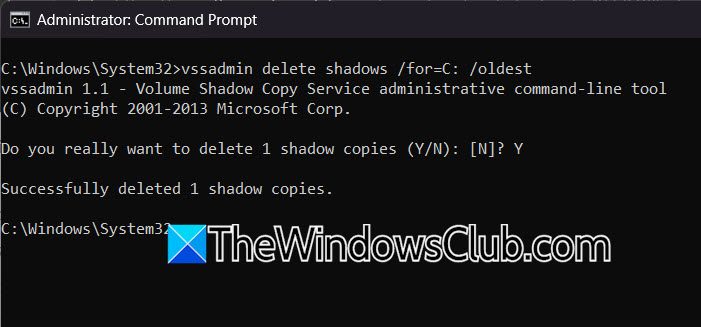
Alanınız azsa ve dosyaları silemiyorsanız veya dosyaları silmek sorunu çözmediyse eski gölge kopyaları da silebilirsiniz. Bunu yapmak için aşağıda belirtilen adımları izleyin.
- AçYükseltilmiş modda Komut İstemi.
- Mevcut depolama alanını kontrol etmek için aşağıdaki komutu çalıştırın.
vssadmin list shadowstorage
- En eski gölge kopyayı silmek istiyorsanız şunu çalıştırın:
vssadmin delete shadows /for=C: /oldest. Tüm eski gölge kopyaları silmek istiyorsanız şunu çalıştırın:vssadmin delete shadows /for=C: /all.
Bir onay istemi alırsanız bunu onaylayın ve gereksiz dosyaları silin. İşlem tamamlandıktan sonra sorunun çözülüp çözülmediğini kontrol edin.
Umarım bu yazıda belirtilen çözümleri kullanarak sorunu çözebilirsiniz.
Okumak:
Birim Gölge Kopyası hizmetini nasıl düzeltirim?
Birim Gölge Kopyası hizmeti hatalıysa veya aksaklıklar varsa, sorunu çözmenin en kolay yolu hizmeti yeniden başlatmaktır. Hizmetler uygulamasını açın, sağ tıklayınBirim Gölge Kopyası,ve Yeniden Başlat'ı seçin. Duracak ve sonra tekrar başlayacak.
Okumak:
Ayrılmış gölge kopya depolama alanını nasıl artırabilirim?
Şunu kullanabilirsiniz:vssadmin resize shadowstorage /for=C: /on=C: /maxsize=20%Gölge depolamayı yeniden boyutlandırma komutu. Komut İsteminin yükseltilmiş modunda komutu yürütmeden önce gerekirse sürücü için ve sürücüde değerlerini ve ardından maksimum boyut yüzdesini değiştirebilirsiniz.
Ayrıca Okuyun:.






![[Hata Düzeltmesi] Windows 11, Bağlı Ekranın Renk Profilini Sıfırlıyor](https://media.askvg.com/articles/images8/New_Color_Management_Page_Windows_11_Settings_App.png)
![[Yazılım Güncellemesi] Opera One R2 (114.0.5282.222) Kararlı Yayınlandı, İşte Yenilikler ve Düzeltilenler](https://media.askvg.com/articles/images8/Opera_One_Web_Browser_Light_Theme_Interface.png)